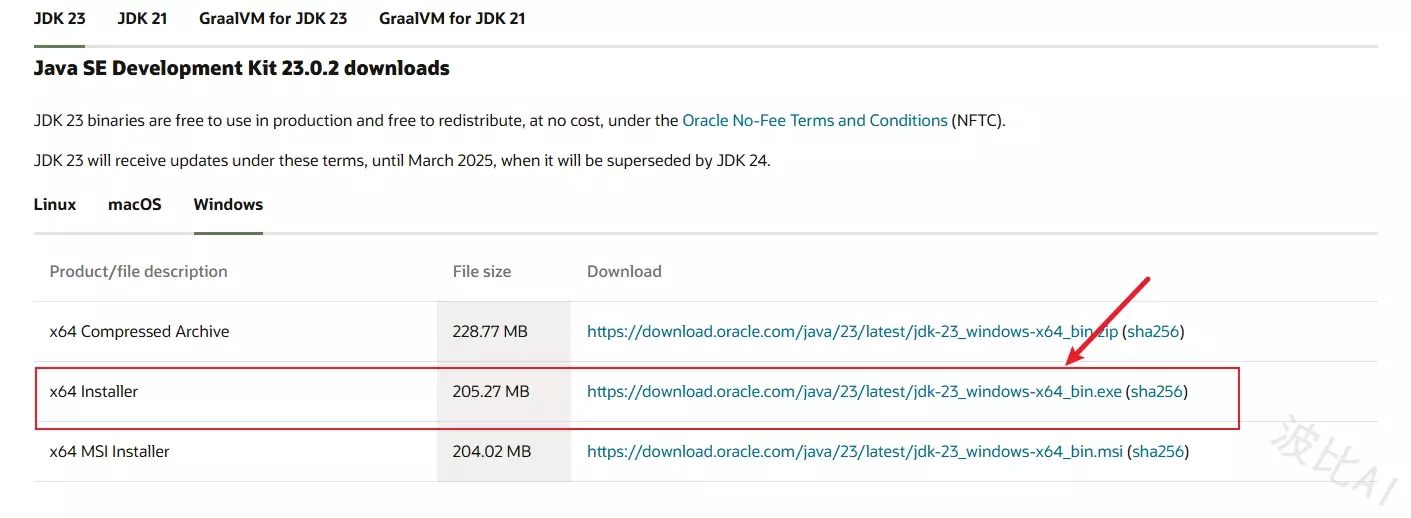如何自定义设置 VMWare 虚拟机的 IP 地址
之前我们装虚拟机的时候是选择使用 DHCP 服务器帮我们自动分配,现在我们想固定一个 IP 给虚拟机,方便以后使用。
首先我们需要知道虚拟机可用的网段是哪一段
在 VMware 的主页点击编辑,然后点击里面的虚拟网络编辑器。
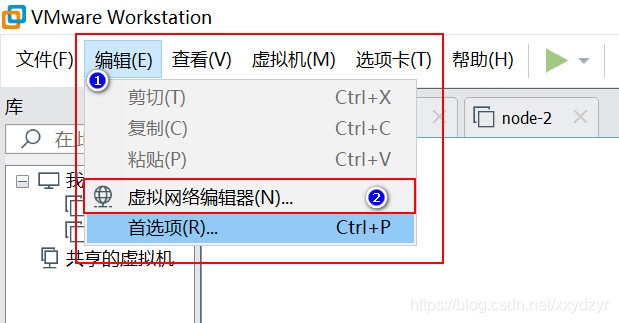
然后在打开的窗口里面点击 DHCP 设置。点击后我们可以在新打开的窗口里看到网络的网段的范围。
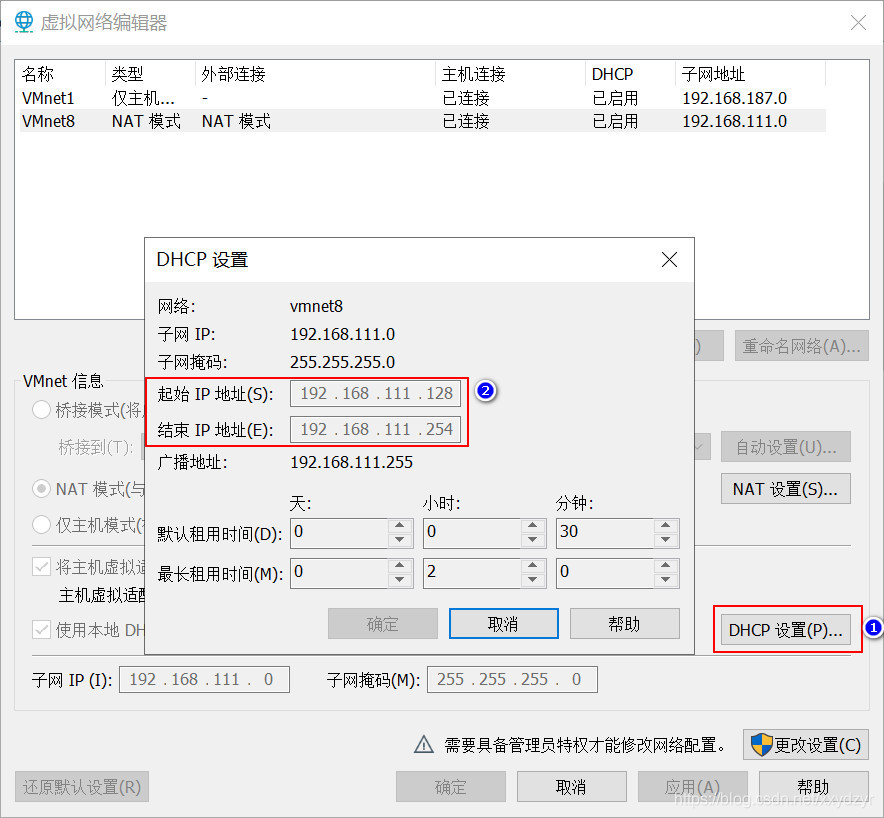
我们再查看一下网关。点击一下下面的更改设置,用管理员权限运行。然后再选择 NAT 模式。再点击 NAT 设置。
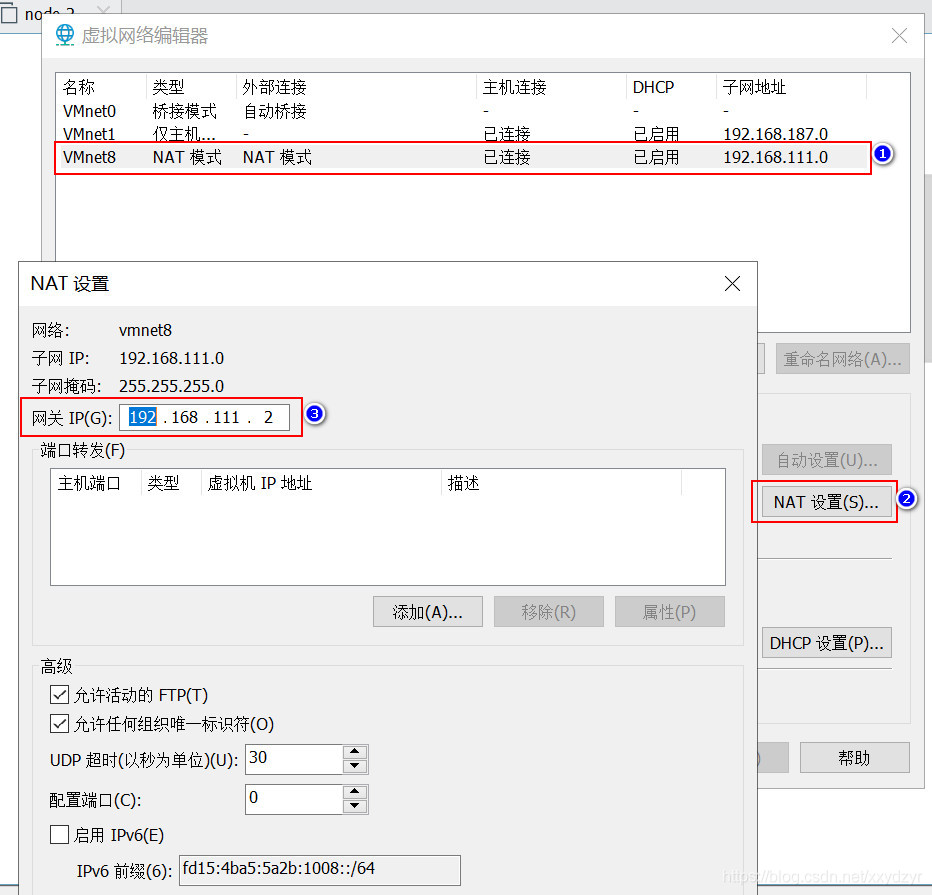
在安装的时候修改
之前的安装教程里有提到可以自定义 IP 地址。从第 28 步开始就要开始注意了。
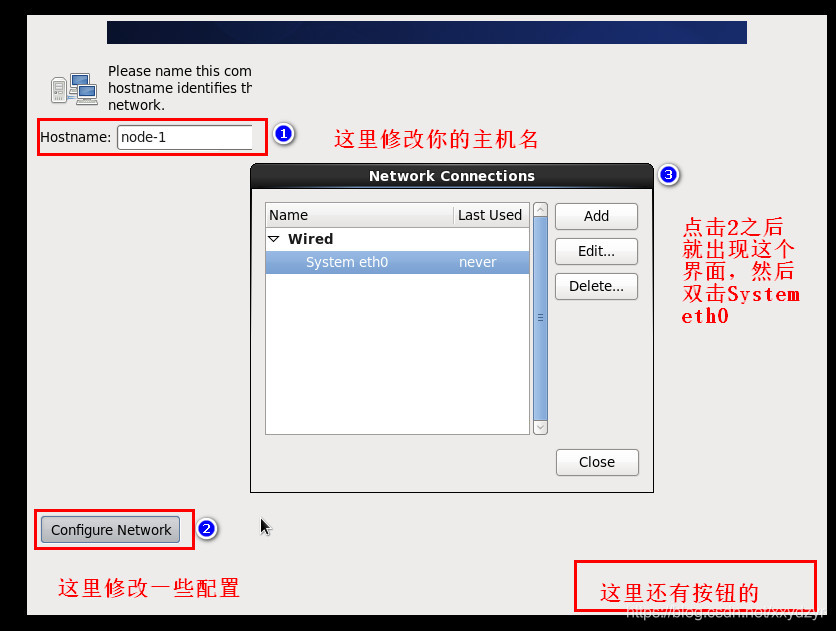
进入这步后后续还是相同的,只是这里我们不选 DHCP,而选 Manual,然后选择新增。
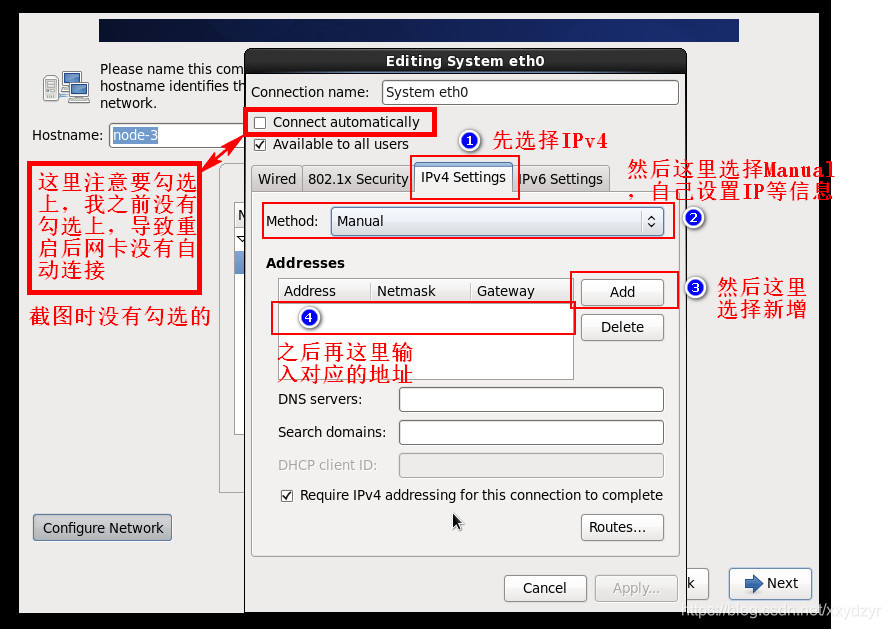
输入相关信息,然后点击 Apply。注意,一定要点击 apply。
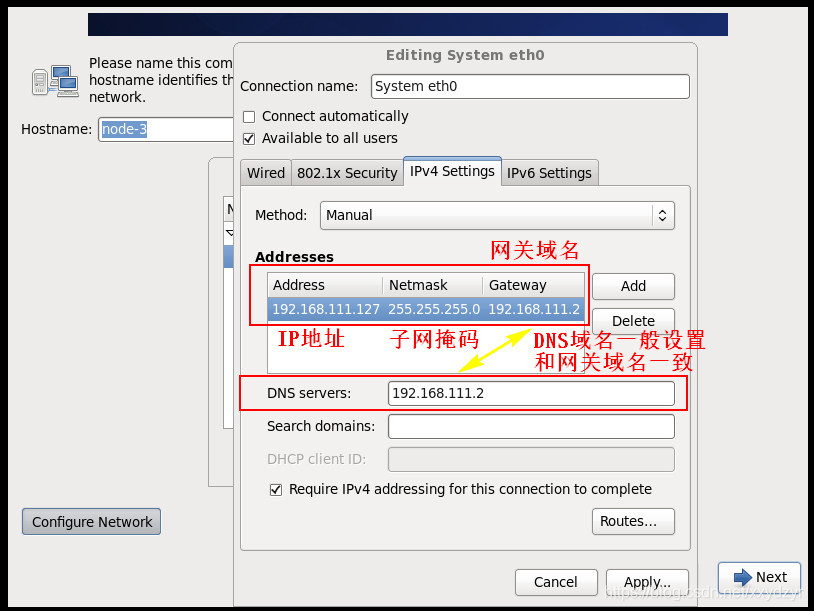
然后就是之前的操作了。